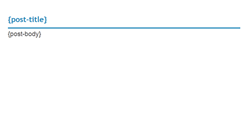先日ブログデザインを変更したのですが、WLWのテーマを更新しました。
更新したことでWindows Live Writer(WLW)のデザインレイアウトに悪影響が出てしまいました。
記事を書くことはできますが、書きにくい状況になってしまったのでその影響を取り除くため、WLWのレイアウトファイルを強制変更して対応しました。
原因:トップページのReadMore機能変更
先日トップページの自動ReadMore機能を変更した際、スニペットの画像と文面の横幅を指定するスタイルシート(CSS)を指定しました。
このスタイルがWLWにも波及したため、下記画像のように右側にスペースが入るようになってしまいました。
調査:テンプレートファイルを探す
色々調べてみたところ、WLWのテンプレートファイルがUserフォルダ配下にあることを発見しました。
C:\Users\ユーザ名\AppData\Roaming\Windows Live Writer\blogtemplates\xxxxxxxx
編集用ファイルindex.htmのスタイルを編集
テンプレートフォルダ内にindex.htmがあります。
このファイルは編集用ファイルで、ブラウザで開くと上記画像のように表示されます。
次にindex.htmをエディタで開き、スタイルシートを変更します。
私の場合、下記CSSを無効化しました。
余談:index[1].htmはプレビュー用
テンプレートフォルダにはindex.htm以外にindex[1].htmというファイルがあります。
これはWebプレビュー用で使用するテンプレートファイルです。
今回調べてみて思ったのが、WLWは良くできてますね。
私もこんなソフトウェア作ってみたいな・・・